Rett opp Discord JavaScript-feil ved oppstart
Miscellanea / / February 24, 2022
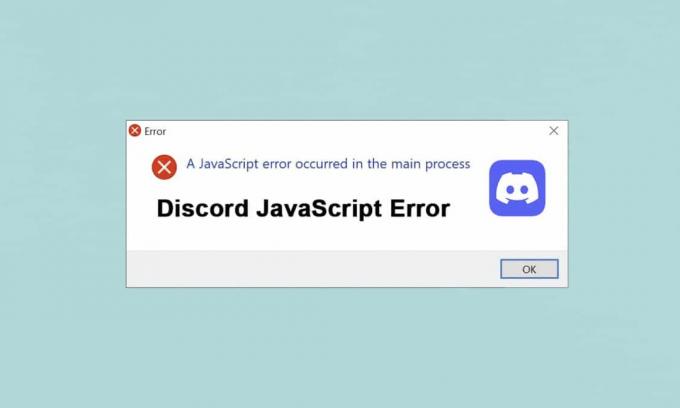
Discord er den mest brukte brukervennlige applikasjonen for spill. Den er også kjent for chat-funksjonen og live streaming-alternativet. Likevel, som alle applikasjoner, møter den også feil. Flere brukere har rapportert Discord JavaScript-feil ved oppstart, og Javascript-feil oppstod i hovedprosessen under installasjonen av Discord-appen. Det kan faktisk være ganske frustrerende å møte denne feilen ved hver oppstart. Men ikke stress! Les nedenfor for å løse denne feilen på Discord tidligst.

Innhold
- Hvordan fikse Discord JavaScript-feil ved oppstart på Windows 10.
- Metode 1: Lukk alle Discord-prosesser
- Metode 2: Kjør Discord uten administratorrettigheter
- Metode 3: Oppdater gruppepolicy i ledetekst
- Metode 4: Slett Discord AppData
- Metode 5: Endre kvaliteten på Windows Audio Video Experience Service
- Metode 6: Omgå Discord i antivirus
- Metode 7: Oppdater Discord-appen
- Metode 8: Oppdater Windows OS
- Metode 9: Installer Discord på nytt
- Metode 10: Kontakt Discord Support
Hvordan fikse Discord JavaScript-feil ved oppstart på Windows 10
Under vår forskning fant vi at følgende er de viktigste årsakene til Discord JavaScript-feil ved oppstart og Javascript-feil oppstod i hovedprosessen:
- Deaktivert Quality Windows Audio Video Service
- Discord-appen blir korrupt
- Feil discord-innstillinger
- Kjører Discord med administrative privilegier
Metodene som er oppført nedenfor er ordnet fra grunnleggende til avansert nivå for å fikse Discord JavaScript-feil på Windows 10-stasjonær/bærbar datamaskin.
Må lese:Discord kommandoliste
Metode 1: Lukk alle Discord-prosesser
For mange Discord-prosesser kan ødelegge systemfiler som fører til Discord Javascript-feil. Gå derfor ut av Discord som instruert nedenfor.
1. Høyreklikk på Windowsikon fra Oppgavelinje og klikk på Oppgavebehandling alternativ som vist nedenfor.
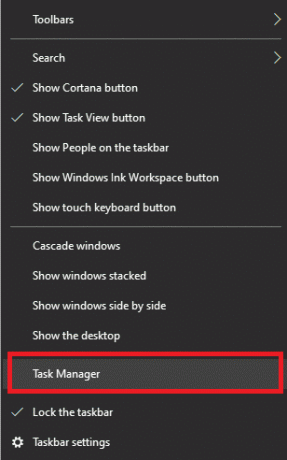
2. Fra Prosesser i Oppgavebehandling-vinduet, søk og velg Uenighet oppgave.
3. Klikk deretter på Avslutt oppgaven alternativ vist uthevet.

4. Omstart systemet for å fikse Discord javascript-feilen ved oppstartsproblem.
Les også:Fiks Discord-skjermdelingslyden fungerer ikke
Metode 2: Kjør Discord uten administratorrettigheter
Flere brukere har lagt merke til at appen ikke får noen feil når de logger på uten administrative rettigheter. Så kjør Discord uten administrative rettigheter som følger:
1. Høyreklikk på Uenighetsnarvei og klikk på Egenskaper.
Merk: Eller naviger til installasjonsmappen og høyreklikk Uenighet fil.
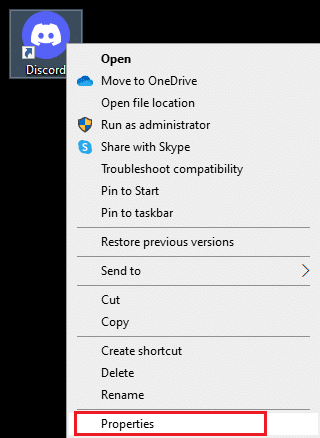
2. I Egenskaper-vinduet bytter du til Kompatibilitet fanen.
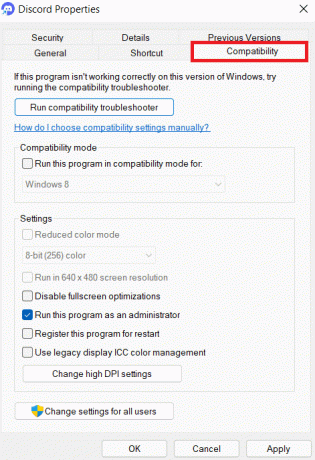
3. Fjern nå merket i boksen som er merket Kjør dette programmet som administrator som vist under.
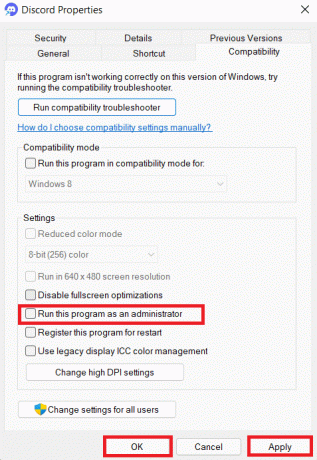
4. Klikk til slutt på Søke om og OK for å lagre endringene som er gjort.
5. Nå, relansere Discord for å se om problemet er løst nå.
Metode 3: Oppdater gruppepolicy i ledetekst
For å fikse Discord JavaScript-feil ved oppstart, kan du oppdatere gruppepolicyen ved å utføre en kommandolinje i ledeteksten på Windows 10 som instruert nedenfor:
1. Type cmd i Windows-søkbar. Klikk på Kjør som administrator muligheten til å kjøre den med administrative rettigheter.

2. Her, skriv gpupdate /force kommando som vist nedenfor og trykk Tast inn nøkkel.
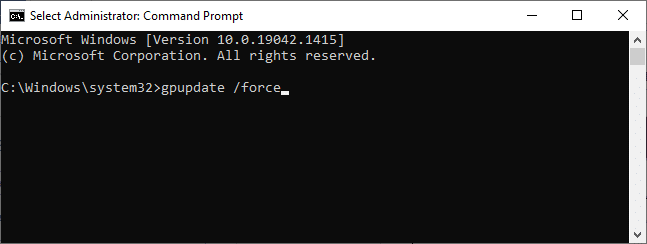
3. Når gruppepolicyen er oppdatert, start Uenighet og fortsette å spille.
Les også:Hvordan sitere noen på Discord
Metode 4: Slett Discord AppData
Midlertidige og korrupte Discord-filer kan forårsake problemer i appinnstillingene. Uriktige kontoinnstillinger i Discord fører også til Discord JavaScript-feil ved oppstart. Fjern derfor alle Discord AppData for å fikse dette problemet på Windows 10.
1. Type %appdata% i Windows søkefelt og klikk Åpen som illustrert nedenfor.

2. Dobbeltklikk på Roaming mappe for å åpne den.

3. Her, høyreklikk på Uenighet mappe og klikk Slett alternativ som vist nedenfor.

4. Nok en gang, skriv %localappdata% og klikk Åpen som vist.

5. Finn Discord-mappe og klikk på Delete alternativet etter å høyreklikke på det.

6. Endelig, omstartdin PC.
Metode 5: Endre kvaliteten på Windows Audio Video Experience Service
Når du endrer oppstartstypen for Quality Windows Audio Video Experience-tjenesten fra manuell til automatisk, kan du løse en JavaScript-feil som oppsto i hovedprosessen utgave.
Merk: Denne metoden er i stand til å løse JavaScript-feil for alle andre applikasjoner og programmer, inkludert Discord.
Slik endrer du oppstartstypen for Quality Windows Audio Video Experience-tjenesten:
1. Type Løpe i Windows søkefelt å åpne Løpe dialogboks.
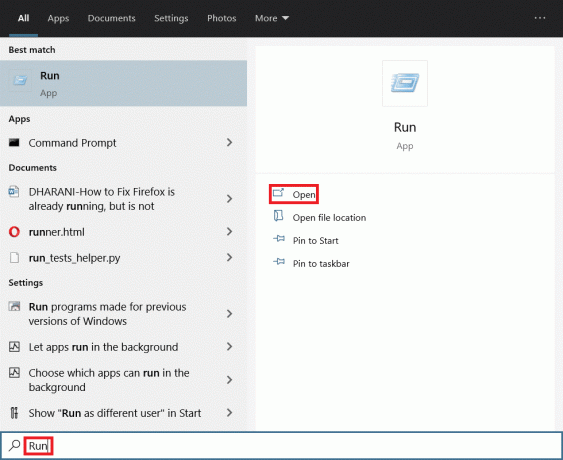
2. Type tjenester.msc som vist nedenfor og klikk OK.
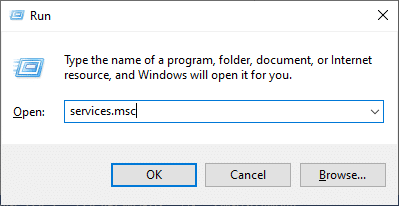
3. I Tjenester vindu, høyreklikk Kvalitets Windows Audio Video Experience service.
4. Klikk deretter på Egenskaper alternativ som illustrert nedenfor.

5. Klikk på Stoppe mulighet for å stoppe driften.
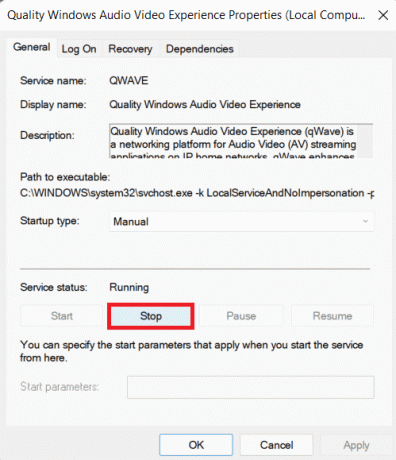
6. Klikk på Start knappen for å kjøre tjenesten igjen.

7. Sett Oppstartstype til Automatisk ved å bruke rullegardinmenyen.
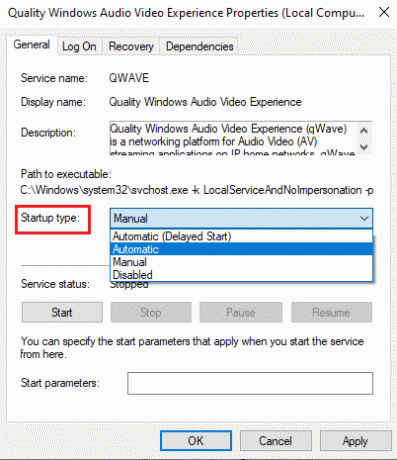
8. Klikk på Bruk > OK for å lagre endringene.
Merk: Du kan få følgende feilmelding når du endrer oppstartstypen: Windows kunne ikke starte tjenesten på lokal datamaskin. Feil 1079: Kontoen som er spesifisert for denne tjenesten er forskjellig fra kontoen som er spesifisert for andre tjenester som kjører i samme prosess.
9. I dette tilfellet bytter du til Logg på fanen i Kvalitetsegenskaper for Windows Audio Video Experience vinduet og klikk på Bla gjennom... knappen som uthevet nedenfor.
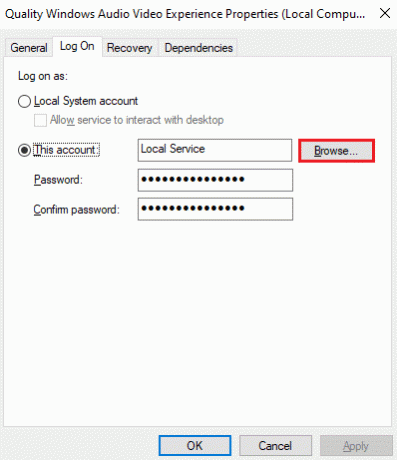
10. Her skriver du inn navnet på din brukerkonto i Skriv inn objektnavnet du vil velge boksen og klikk på Sjekk navn knapp.
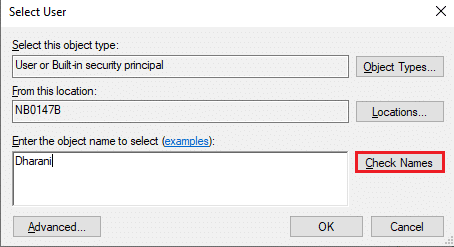
11. Når du er ferdig, klikker du på OK og skriv inn din Passord når du blir bedt om det.
12. Nå, start Uenighet uten noen feil.
Les også: Hvordan åpne Steam-konsollen
Metode 6: Omgå Discord i antivirus
Noen ganger kan du møte Discord JavaScript-feil ved oppstart i Windows 10 på grunn av begrensninger for det installerte antivirusprogrammet. Det kan forhindre at visse programmer åpnes eller lanseres, inkludert Discord. Du kan løse dette ved å legge til Discord som et unntak til Antivirus eller deaktivere det midlertidig.
Merk: Her bruker vi Avast gratis antivirus som et eksempel. Trinnene kan variere avhengig av antivirusprogramvaren som er installert på PC-en.
1. Lansering Avast Antivirus og klikk på Meny i øverste høyre hjørne.

2. Klikk på Innstillinger alternativet fra rullegardinmenyen.
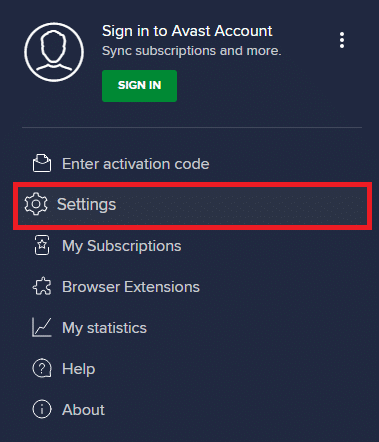
3. Plukke ut Generelt > Blokkerte og tillatte apper. Klikk deretter på TILLAT APP under Liste over tillatte apper delen, som fremhevet nedenfor.
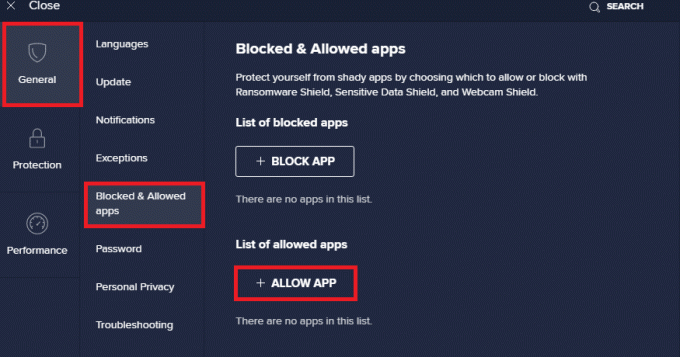
4A. Nå, klikk på LEGGE TIL tilsvarende Uenighet mulighet for å legge den til hvitelisten.
4B. Alternativt kan du også bla gjennom Discord-appen ved å velge VELG APPBANE alternativ.
Merk: Vi har avbildet App Installer legges til som en ekskludering i bildet nedenfor. Du må legge til Uenighet på samme måte.

5. Klikk til slutt på LEGGE TIL i ledeteksten for å legge til Discord-appen til Avast-hvitelisten.
Merk: Du kan velge å deaktivere antivirus eller deaktiver Windows Defender-brannmur midlertidig eller avinstaller Avast hvis nødvendig.
Metode 7: Oppdater Discord-appen
Hvis du møter en Discord JavaScript-feil ved oppstart, er det mulig at den nylige oppdateringen er inkompatibel med applikasjonen, og en ny oppdatering har blitt utgitt for å fikse problemet. Last ned og installer den siste oppdateringen av Discord som følger:
1. trykk Windows-nøkkel og type %LocalAppData% i søkefeltet som vist nedenfor. Klikk på Åpen som vist.
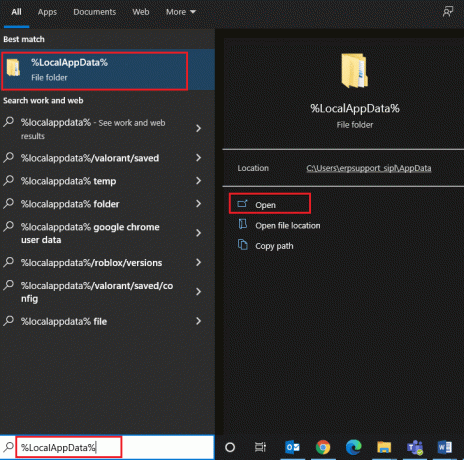
2. Finn og dobbeltklikk på Uenighet mappe for å åpne den.

3. Kjør Oppdater applikasjonen ved å dobbeltklikke på den og Vente for at prosessen skal fullføres.
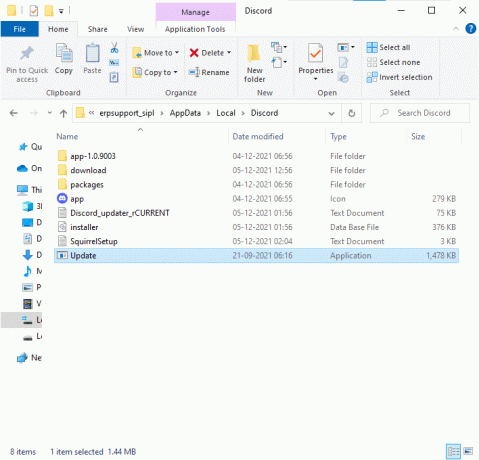
4. Til slutt, relanseringUenighet for å se feilen rettet.
Les også:Hvordan fikse Discord holder på å fryse
Metode 8: Oppdater Windows OS
Hvis du fortsatt møter en JavaScript-feil som oppsto i hovedprosessen, oppdater Windows som følger:
1. trykk Windows + Inøkler samtidig for å åpne Innstillinger app.
2. Velg nå Oppdatering og sikkerhet som vist.
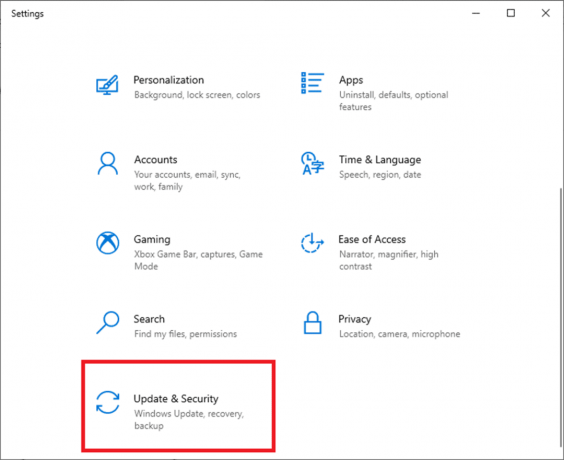
3. Klikk på Se etter oppdateringer i høyre rute.
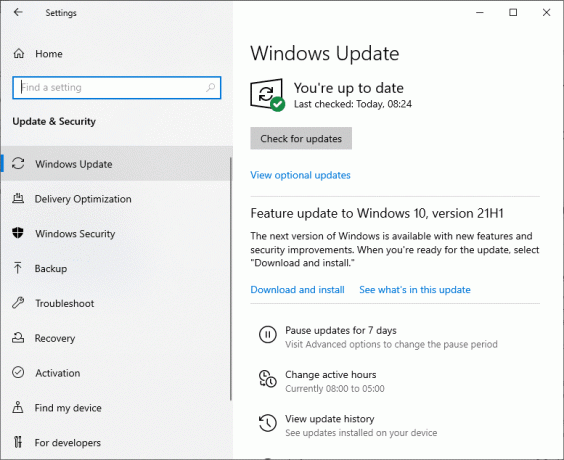
4A. Klikk på Installere nå alternativ. Etter å ha lastet ned og installert oppdateringene, Omstart systemet ditt for å se at Discord-feilen er løst.

4B. Hvis ingen oppdateringer er tilgjengelige, Du er oppdatert meldingen vises. I dette tilfellet, prøv neste løsning.

Metode 9: Installer Discord på nytt
Hvis ingen av metodene har hjulpet deg, prøv å installere programvaren på nytt hvis mulig. Alle innstillingene og konfigurasjonsoppsettet vil bli oppdatert når du installerer Discord på nytt, og dermed er det større sjanser for at du får en løsning på problemet ditt.
1. Lansering Kontrollpanel ved å søke etter det Windows søkefelt.

2. Sett Vis etter: Store ikoner og klikk Programmer og funksjoner som vist.
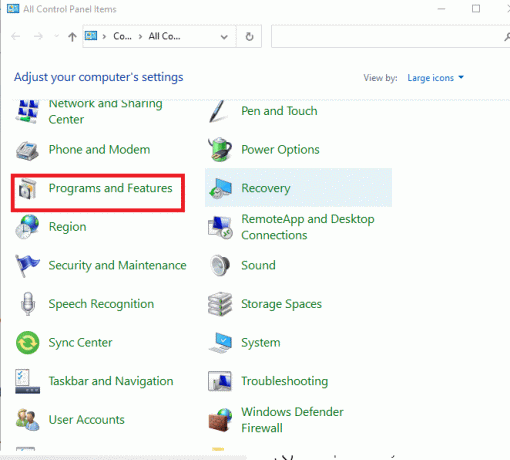
3. Klikk på Uenighet og velg Avinstaller alternativ.
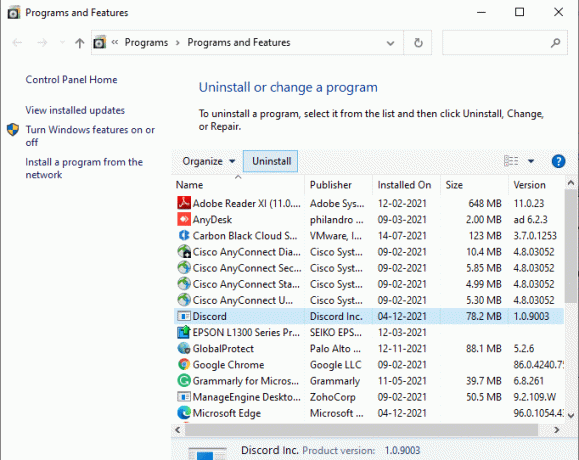
4. Når du blir bedt om det, Er du sikker på at du vil avinstallere Discord? klikk på Ja.
5. Start PC-en på nytt.
6. Åpen Discord nedlastingsside og klikk på Last ned for Windows knappen som vist nedenfor.

7. Navigere til Mine nedlastinger og start DiscordSetup fil.
8. Følg instruksjoner på skjermen for å fullføre installasjonen på din PC.
Les også:Hvordan sette opp en gruppe DM i Discord
Metode 10: Kontakt Discord Support
Hvis ingenting fungerer, send en e-post til Discord støtteteam . De vil analysere problemet og anbefale en optimal løsning for Discord JavaScript-feilen ved oppstart.
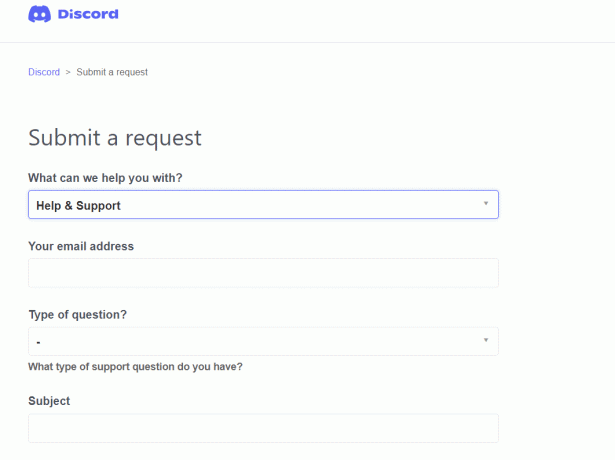
Anbefalt:
- Hvordan få tilgang til blokkerte nettsteder i UAE
- Slik bruker du Push to Talk på Discord
- Fix Discord fortsetter å krasje
- Fiks Discord som ikke oppdager mikrofon
Vi håper denne artikkelen løste seg Discord JavaScript-feil ved oppstartproblem på Windows 10 PC. Fortell oss hvilken metode som fungerte best for deg. Ta også gjerne kontakt med oss i kommentarfeltet nedenfor med dine spørsmål eller forslag.



